Jeg har alltid vært en stor fan av levende bakgrunnsbilder. Jeg har brukt levende bakgrunnsbilder på min Windows-PC i lang tid. Jeg testet personlig alle gratis-, freemium-og betalte apper og slo meg til slutt med Steams Wallpaper Engine.
Selv om gratisapper som Rainmeter og Lively gjør en anstendig jobb, er biblioteket for disse appene for lite sammenlignet med Wallpaper Engine. Det koster bare $4,99/€4,99/£250 (en gang) og gir oss hundretusenvis av levende bakgrunnsbilder, og biblioteket øker hver dag.
Den offisielle Steam Workshop for Wallpaper Engine er den primære kilden for bakgrunnsbilder. Brukere/skapere kan lage sine egne bakgrunnsbilder ved å bruke det og laste dem opp til biblioteket slik at alle kan bruke det.
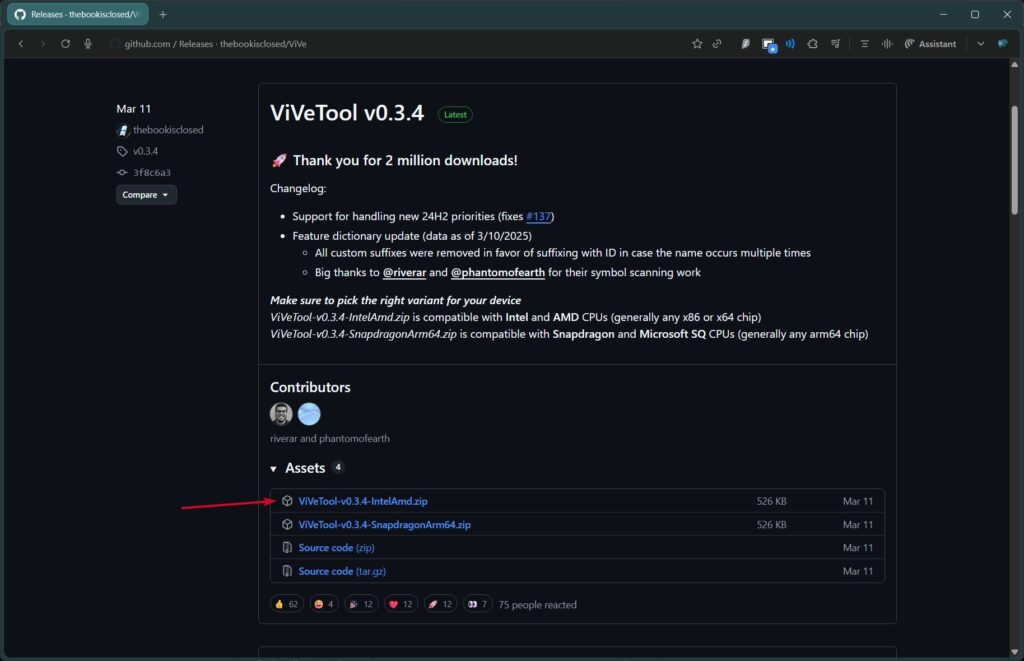
Den eneste ulempen Wallpaper Engine har er at den trenger mye juice for å kjøre (systembruk). For eksempel har min primære konstruksjon denne konfigurasjonen (R7 7700x, 32 GB RAM, 4070 Ti) og har tre 2K-skjermer, og Wallpaper Engines bruk går opp til 25 % CPU, 2-3 GB RAM med bare en moderat størrelse bakgrunn.
Innholdstabell
Offisiell Windows 11 Live Wallpaper-funksjon
Der kommer den offisielle Live Wallpaper-funksjonen til Windows 11. Funksjonen ble 6 først observert 621 med Windows 9
Dette er ikke første gang vi har sett noe slikt fra Microsoft offisielt. Det var en innebygd funksjon for levende bakgrunnsbilder med Windows Vista Ultimate tilbake i 2007. Brukere kunne bruke.wmv-og.mpg-videoer som skrivebordsbakgrunner.
DreamScene ble offisielt fjernet i Windows 7, og da var vi ikke vitne til noe slikt i Windows 8 eller 10. Den ble erstattet av den statiske lysbildefremvisningsfunksjonen før Microsoft, som ikke er tilgjengelig hos oss før.
gi en offisiell uttalelse for årsaken bak fjerningen av funksjonen, mistenkte årsakene var hovedsakelig høy ressursbruk og Siden funksjonen ikke er offisielt tilgjengelig for vanlige brukere, må vi bruke et verktøy som heter ViVeTool for å åpne dørblokken og aktivere funksjonen. Den tilordnede IDen for funksjonen Native Windows 11 Live Wallpaper er 57645315. Merk: Vi brukte en virtuell maskin for å teste funksjonen Native Windows 11 Live Wallpaper. Besøk ViVeTool GitHub-navigatoren til Utgivelser-delen. Og last ned den nyeste IntelAmd zip-filen. Når den er lastet ned, trekk ut zip-filen og flytt den til et lett tilgjengelig sted. Høyreklikk på den utpakkede mappen og kopier mappebanen. for å åpne og Windows-innstillinger Personlig tilpasning-> Bakgrunn. Min første erfaring med den opprinnelige Windows 11 Live Wallpaper-funksjonen er mye mer enn forventet. Siden det fortsatt er under utvikling og testing, kan vi forvente et mye bedre ferdig produkt når Microsoft offisielt kunngjør funksjonen for alle. Som nevnt tidligere, brukte vi en virtuell maskin med minimumsspesifikasjoner (1 CPU, 4 kjerner, 8 GB RAM), og jeg hadde en god opplevelse. Med en skikkelig maskin som min primære PC (R7 7700X, 32 GB RAM, 4070 TI GPU), forventer jeg at den blir mye bedre ytelsesmessig. Her er side-ved-side-skjermbilder for systembruken når den opprinnelige live-bakgrunnen brukes i VM kontra bakgrunnsmotorens systembruk på min primære PC. Som du kan se, er Wallpaper Engines bruk nesten 4%2 opp til 4%2 CPU. RAM bruk som går opp til 3-4 GB og 2,5 % GPU-bruk med kun en moderat størrelse tapet. Legg merke til at jeg bruker Wallpaper Engine på alle tre 2K-skjermene mine. I det andre skjermbildet for bruk er CPU-bruken nesten 0, og jeg så opptil 2-3 % bare med 32 % (av 8 GB) RAM for hele systemet, siden jeg ikke kunne finne ut noen spesifikk bakgrunnsprosess for det. Når vi ser på systemkonfigurasjonen til begge systemene, er bruken betydelig bedre i VM. Innen Microsoft skyver den endelige finish-funksjonen, kunne vi forvente en mye bedre ytelse. Les også: Dette handlet om den opprinnelige Windows 11-livsbakgrunnsfunksjonen; vi testet den med Windows 11 26220.6690 (Dev Channel) build, og den er god nok til å prøve på dette stadiet. Det er én ting å merke seg: vi prøver å teste funksjonen med den siste 26220.6972-bygningen, og den mangler i konstruksjonen; kanskje Microsoft fortsatt tester det. Hvis du har spørsmål angående denne artikkelen, gi oss beskjed om det i kommentarfeltet nedenfor. Og hvis du har brukt funksjonen på PC-en vår, gi meg beskjed om det på X ved å tagge meg.Aktiver funksjonen
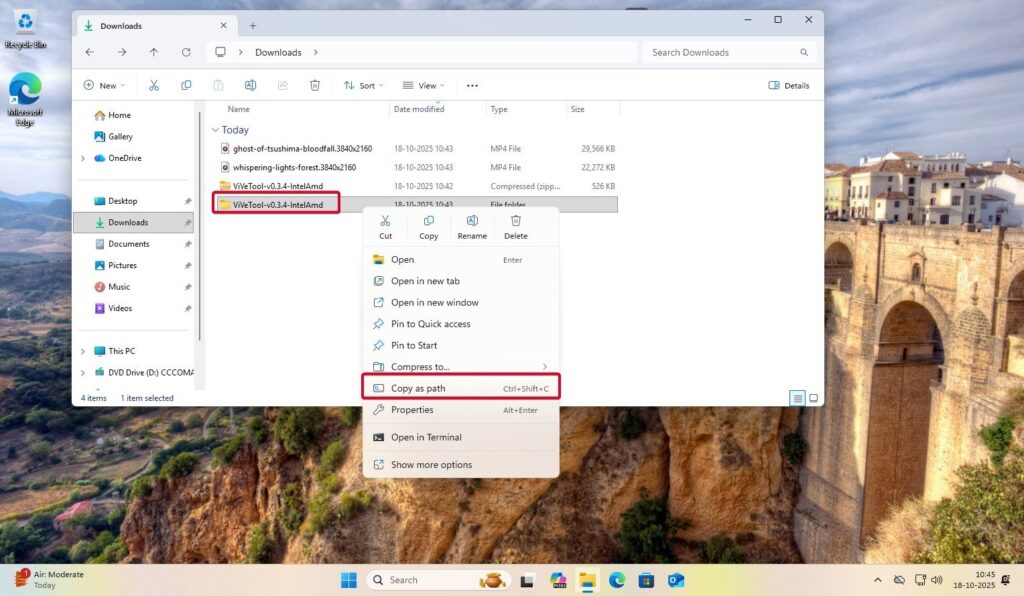 Åpne kommando ledeteksten som .
Åpne kommando ledeteksten som . 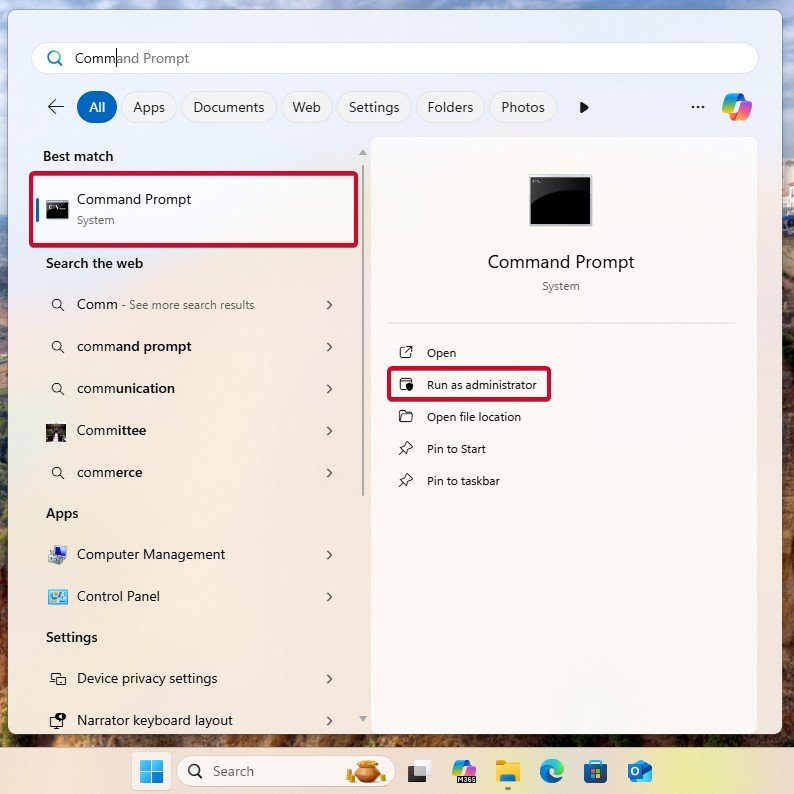 Naviger til den utpakkede mappen ved å bruke cd-kommandoen cd”C:\ViVeTool”
Naviger til den utpakkede mappen ved å bruke cd-kommandoen cd”C:\ViVeTool”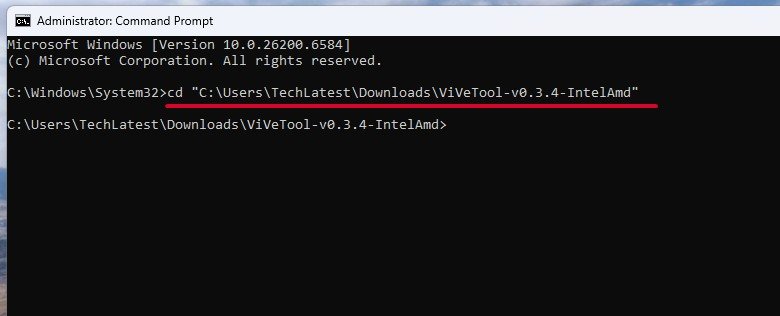 Kjør nå kommandoen 1 nedenfor for å aktivere n-kommandoen nedenfor. vivetool/enable/id:57645315
Kjør nå kommandoen 1 nedenfor for å aktivere n-kommandoen nedenfor. vivetool/enable/id:57645315 Bruk Native
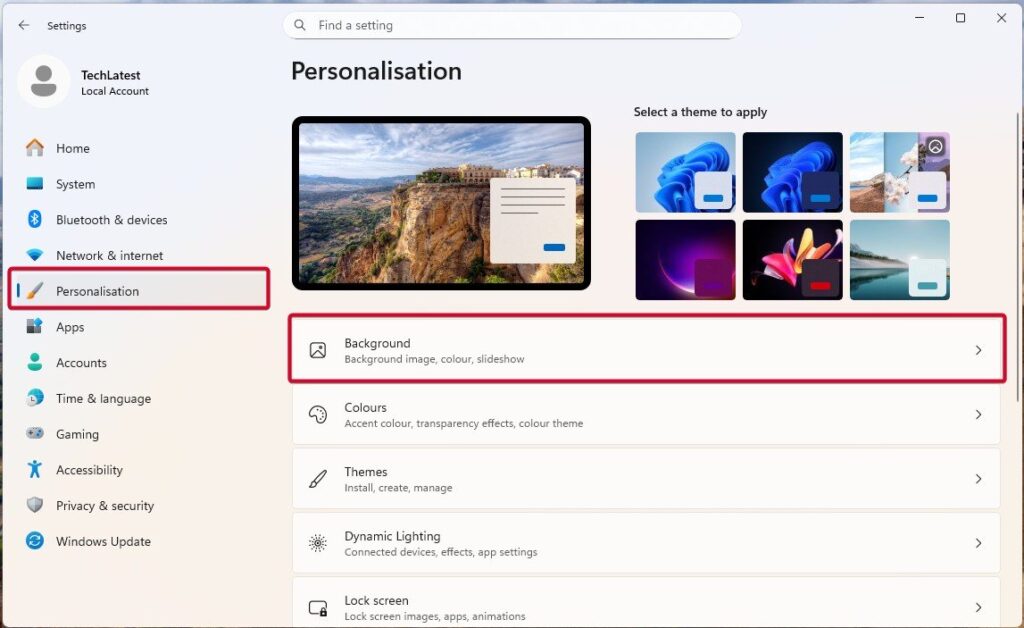 Klikk nå på bildet og velg bakgrunnen din og velg din bakgrunn. alternativet, og klikk deretter på Bla gjennom bilder-knappen.
Klikk nå på bildet og velg bakgrunnen din og velg din bakgrunn. alternativet, og klikk deretter på Bla gjennom bilder-knappen. 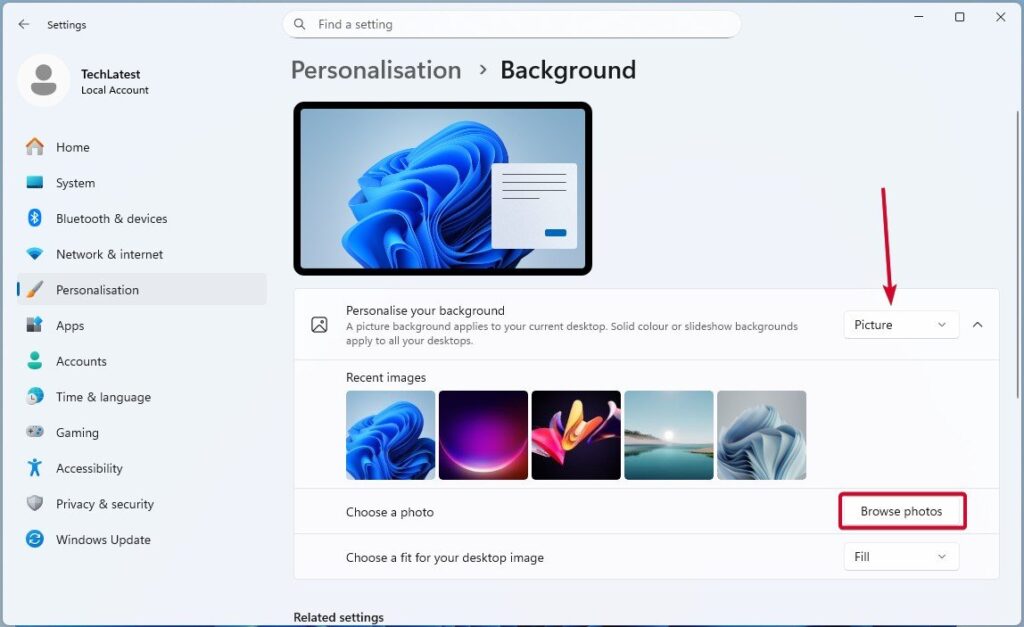 Naviger til mappen der du oppbevarte videobakgrunnsfilen (.mp4,.mkv, etc.) og velg den.
Naviger til mappen der du oppbevarte videobakgrunnsfilen (.mp4,.mkv, etc.) og velg den. 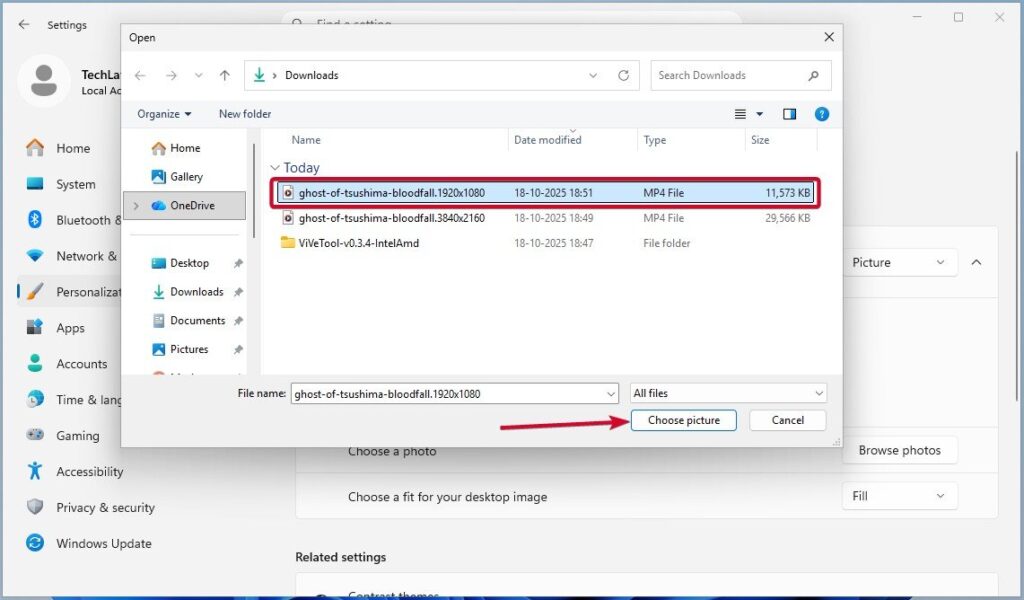 Så snart du gjør det, vil det bli satt som live bakgrunnsbilde. Innebygd Windows 11 Live Wallpaper-funksjon
Så snart du gjør det, vil det bli satt som live bakgrunnsbilde. Innebygd Windows 11 Live Wallpaper-funksjon Min erfaring med funksjonen
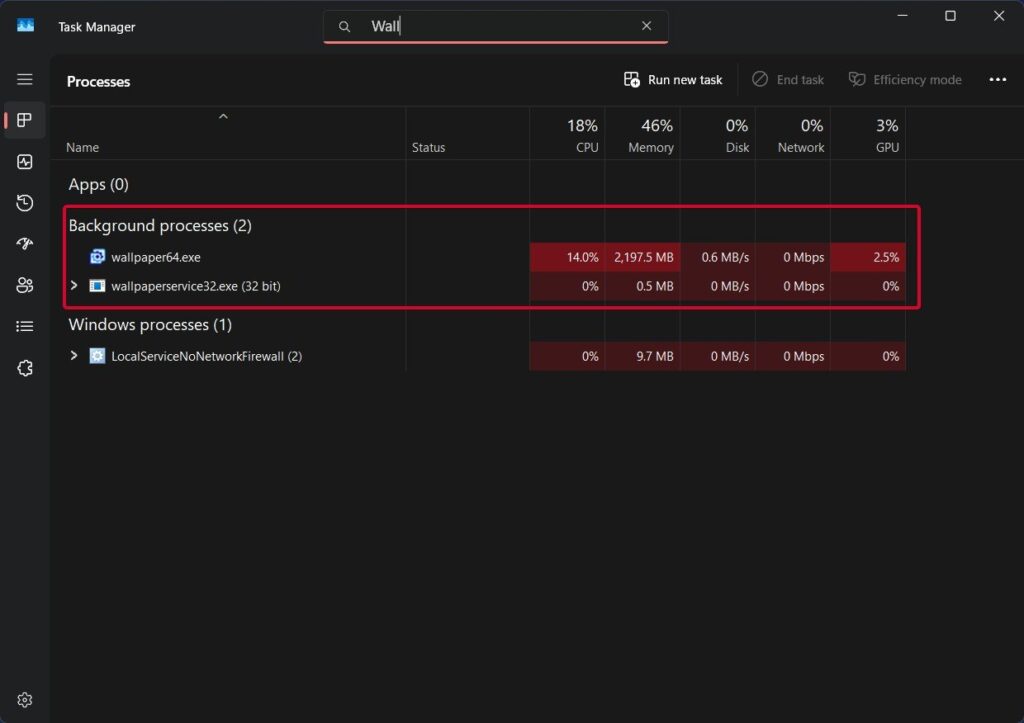 Bakgrunnsmotorbruk (primær PC)
Bakgrunnsmotorbruk (primær PC) 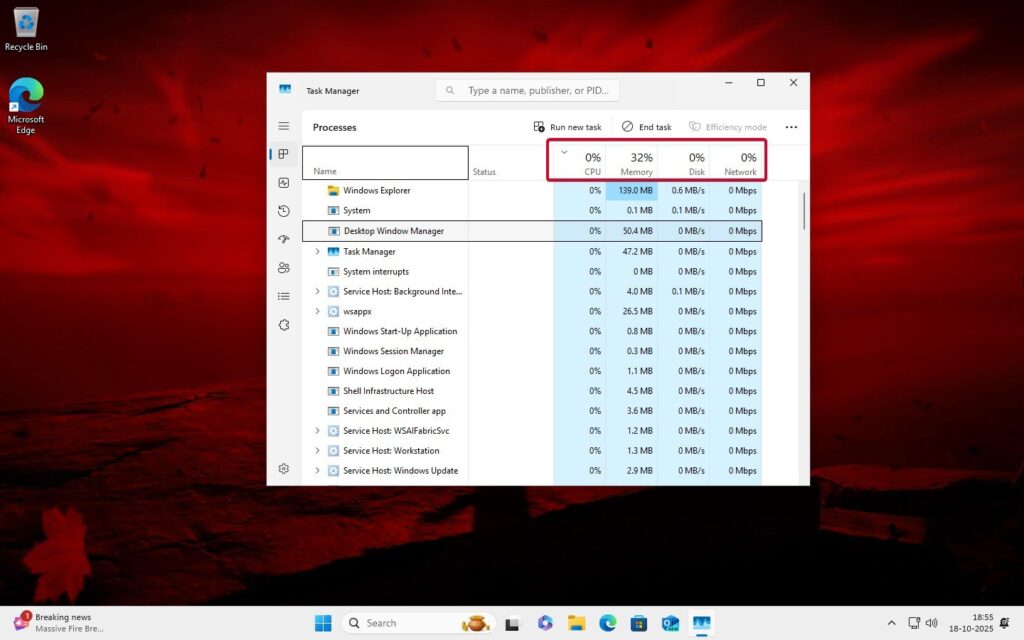 Native Windows 11 Live Wallpaper Usages (VM)
Native Windows 11 Live Wallpaper Usages (VM) Innpakke alt